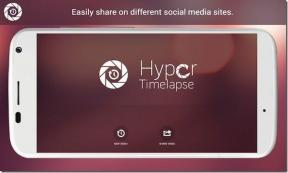Conectați-vă, transferați fișiere pe dispozitivul iOS prin Wi-Fi ca utilizator rădăcină
Miscellanea / / November 29, 2021

Îmbunătățind trucul astăzi, vom vedea cum să conectați un dispozitiv iOS la un computer prin Wi-Fi și transferați fișiere ca utilizator root.
Vom avea nevoie de un dispozitiv iOS cu jailbreak pentru truc. Dacă nu ați făcut deja jailbreak pe dispozitivul dvs., consultați ghid despre jailbreak-ul iOS. Momentan versiunea iOS 6.1.3 nu poate fi jailbreak, deci asigurați-vă că verificați compatibilitatea versiunii înainte de a continua.
Sfat tare: Acest truc poate fi folosit și pentru utilizarea dispozitivelor iOS ca pen drive fără fir.
Instalarea și utilizarea OpenSSH
Pasul 1: Deschideți Cydia și așteptați ca acesta să încarce toate depozitele. După ce ați făcut asta, navigați la
Fila Căutare și căutați pachetul numit OpenSSH. Alternativ, puteți naviga la Fila Secțiuni și selectați Rețele, sub care veți găsi pachetul OpenSSH.

Pasul 2: Atingeți pe Butonul de instalare care se află în colțul din dreapta sus al ecranului și reveniți la ecranul de pornire Cydia odată ce ați terminat.

Pasul 3: Acum instalați un client SSH SFTP pe computer. Există mulți clienți gratuiti disponibili pentru diferite platforme. Vom folosi WinSCP pe Windows 8 pentru sarcină, dar puteți urma procesul pe orice alt client sau sistem de operare pe care îl preferați.
Pasul 4: Pe instrument, introduceți adresa IP a dispozitivului iOS pe care doriți să vă conectați. Numărul portului, dacă nu este configurat implicit, ar trebui să fie 22. Numele de utilizator și parola implicite pentru conectare sunt rădăcină și alpin.
Dacă nu vă puteți conecta, verificați conexiunea firewall și asigurați-vă că dispozitivul și computerul sunt conectate la aceeași rețea.

Sfat tare: Pentru a vedea adresa IP a dispozitivului dvs., conectați-vă la rețeaua Wi-Fi și atingeți săgeata albastră de lângă APN-ul Wi-Fi (Numele punctului de acces). Veți fi direcționat către setările avansate pentru rețea, unde puteți vedea adresa IP.

Pasul 5: După ce instrumentul se conectează la dispozitivul iOS, veți putea vedea fișierele atât ale computerului, cât și ale dispozitivului iOS în panoul din stânga și, respectiv, din dreapta. Aspectul și caracteristicile se pot schimba în funcție de instrumentul SSH pe care îl utilizați. Odată ce dispozitivele sunt conectate, puteți copia și modifica orice fișier fără limitări.

Notă: Vă rugăm să fiți foarte atenți când lucrați pe iOS ca utilizator root. Chiar și un fișier mic șters din greșeală ar putea lăsa dispozitivul iOS nepornit. Doar puțină grijă, asta-i tot.
Concluzie
Așa vă puteți conecta la dispozitivul iOS prin conexiune Wi-Fi și puteți transfera fișiere ca utilizator root. Utilizatorii Mac pot folosi Fugu SSH ca alternativă pentru instrumentul de mai sus. Nu prea am idee despre Linux, dar cititorii noștri ar putea ajuta cu asta. Introduceți un comentariu pentru a face o recomandare.
Credit imagine de sus: DeclanTM